

我們都知道,在文案中埋下和你產品相關度高的關鍵詞是打造一條Listing極為關鍵的一步。
Jungle Scout的網頁版應用程序就含有一個Listing Builder(Listing生成器)的功能,可以讓你很方便地起草亞馬遜Listing文案,為后面的發布和優化打好堅實基礎。
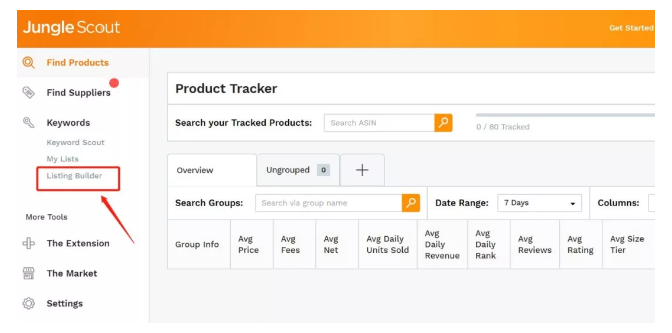
可是,很多用戶并不知道這個功能怎么用!小歌我打算寫個系列,深挖Listing Builder。
第一期,我們從Listing Builder的功能說起
8步之內上手Listing
Step 1
首先,在使用這個功能之前,你需要先準備好關鍵詞列表(My List)。
如果還沒有創建關鍵詞列表,你可以在我們網頁版應用程序的Keyword Scout工具中找到創建關鍵詞列表(My List)這一選項。
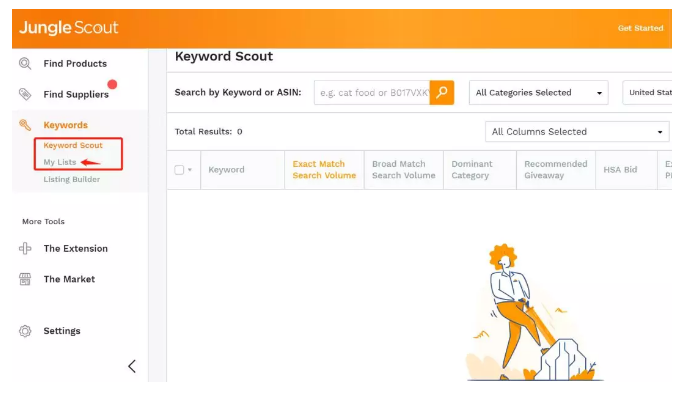
Step 2
當準備好關鍵詞列表之后,回到Listing Builder界面, 點擊右上角的“Create a New Listing”(創建新的Listing)按鈕即可創建。
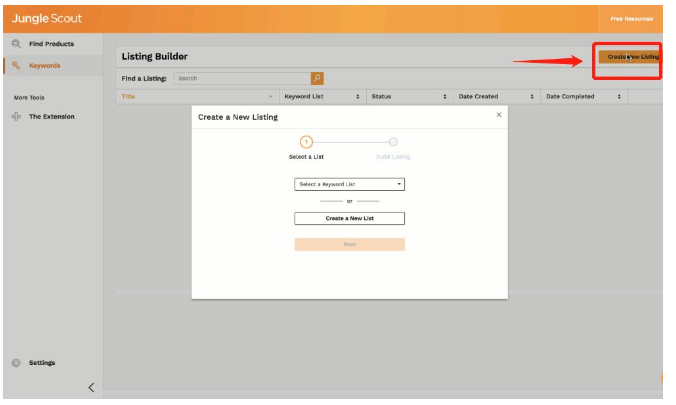
Step 3
那里點擊下拉菜單選擇其中一個關鍵詞列表,并點擊“Next”(下一步)按鈕。
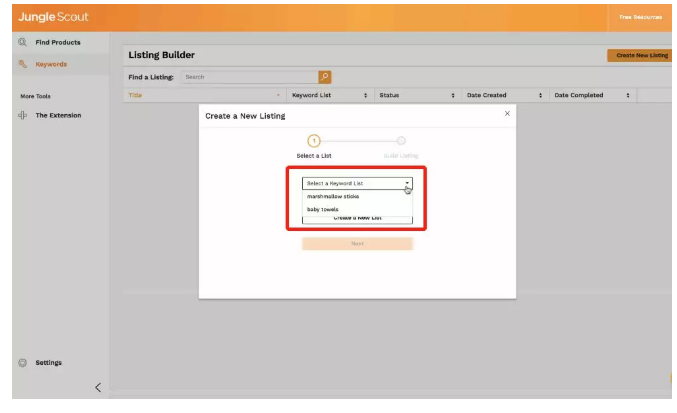
Step 4
開始創建listing的時候,會出現一個彈窗。在左側,你可以看到你選擇的關鍵詞列表中的所有關鍵詞都顯示出來了。
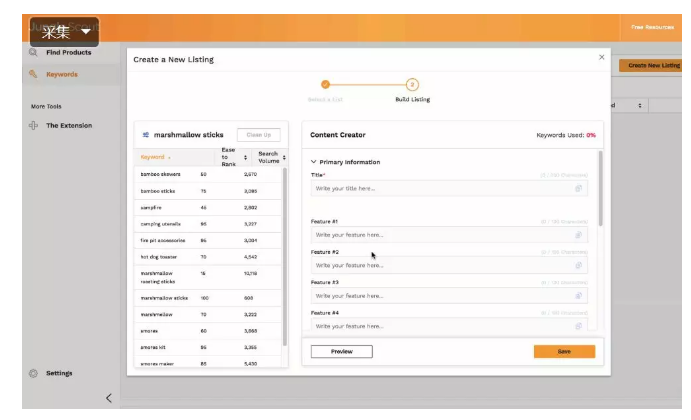
同時列出的數據還有:Easy to Rank(排名易爭取分數)和Search Volume(搜索量),以方便你考慮詞的優先級。
Step 5
如果你想對列表中的關鍵詞進行重新排序,可以點擊其中任意一個標題對這些關鍵詞以升序或降序方式排列。
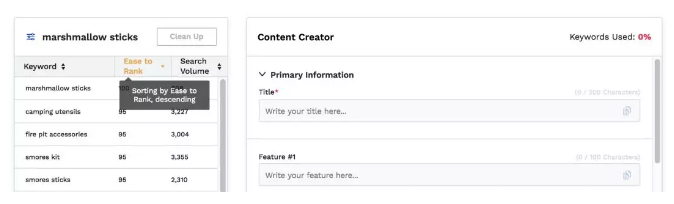
重新排序的邏輯:
Keyword: 點這一列的標題,關鍵詞會按照字母次序來排列。
Ease to Rank: 排名易爭分數:這一列分數是關于關鍵詞的排名潛力。分數越高,越容易獲得一個好的排名。
Search Volume: 搜索量:會顯示該詞的精確匹配搜索量。如數字越高,說明越多人搜索。
Step 6
你也可以按照List Mode(列表模式)來重新排序。點擊標題旁邊的這個藍色按鈕的時候,就會出現這個選項。

這個選項可以讓你選擇“查看所有關鍵詞”(包括已使用和未使用的),也可以選擇“未使用的”排列在最前面。
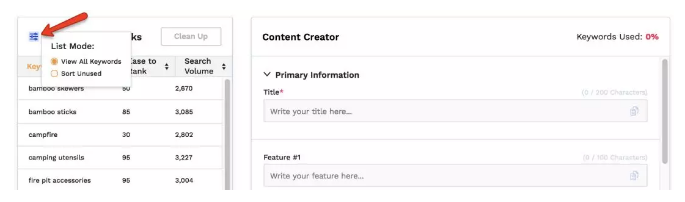
Step 7
你也可以用Clean Up(清理)按鈕來分開“已使用”和“未使用”的關鍵詞。
在它的右側,有一個Content Creator(內容制作器)。你可以開始在所有展示的位置填入關鍵詞到你的標題、五點、描述等等。
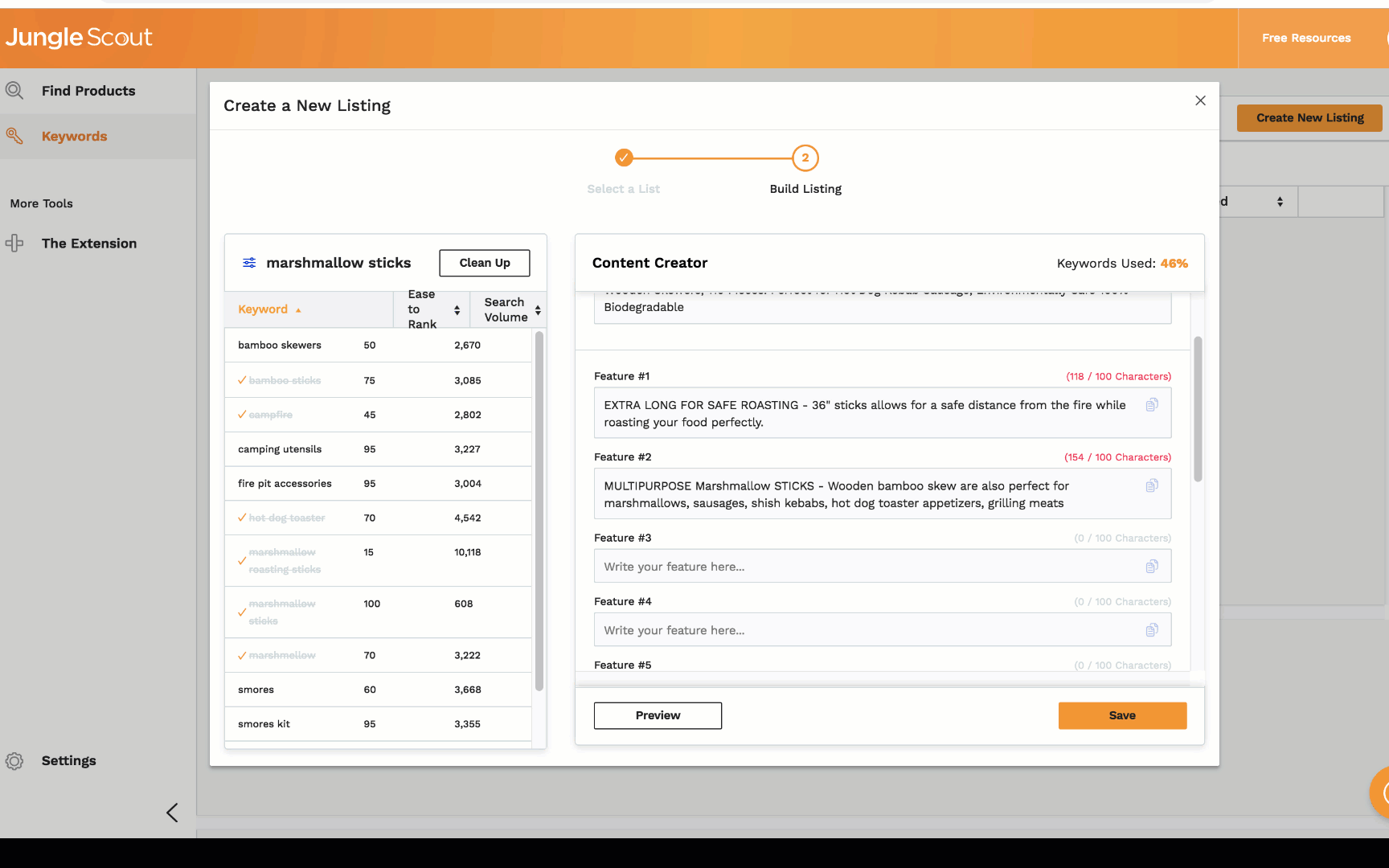
Step 8
等到把整個文案都整理完成了,就可以復制這些文字并粘貼到亞馬遜后臺進行發布。
好奇到底你的Listing看上去會是什么樣的?點擊Preview(預覽)按鈕就可以看到一個以亞馬遜詳情頁格式展示的Listing草稿了。
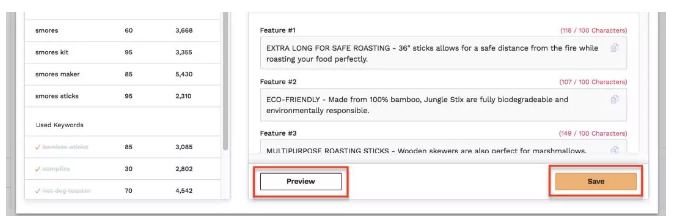
當完成并點擊Save(保存)就可以保存你的內容,直到你感到滿意,就可以到亞馬遜后臺發布了。
請注意,在Listing Builder上無法添加圖片和價格。但是,Listing Builder提供了一個很好的方法來幫你準備文案并將它視覺化,有利于后期進一步的整理和優化。
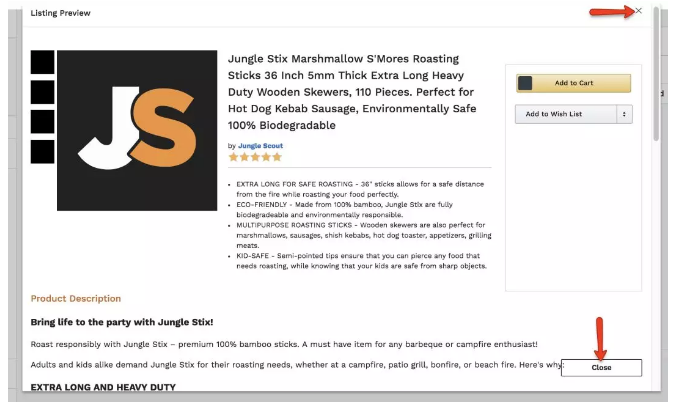
這就是Listing Builder的功能概況了!熟練操作,Listing打造效率提升十倍!
不過這僅僅是個開始~小歌會繼續深挖,敬請期待下一期:《如何最大化利用Listing生成器》(來源: JungleScout槳歌)
以上內容屬作者個人觀點,不代表雨果網立場!本文經原作者授權轉載,轉載需經原作者授權同意。
相關鏈接:Jungle Scout網頁版怎么添加子賬戶?六步添加JS子賬戶操作分享